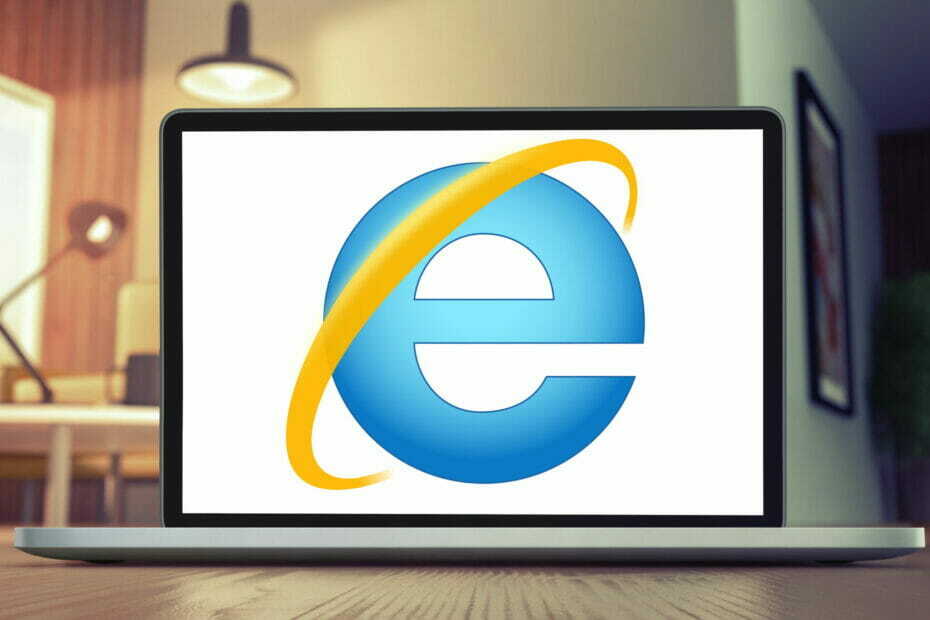- Internet Explorer აღარ არის ნაგულისხმევი ბრაუზერი Windows- ში, მაგრამ უამრავი მომხმარებელი მაინც ეყრდნობა მას ყოველდღიური დათვალიერების აქტივობებში.
- აშკარად პრობლემაა, თუ ვერ შეძლებს YouTube ვიდეოების დაკვრას. ამ შემთხვევაში, დარწმუნდით, რომ Java ჩართულია.
- თუ ჩავთვლით, რომ ყველაფერი ნორმალურად დაბრუნდა, შეამოწმეთ ეს შესანიშნავი ვიდეოს ოპტიმიზაციის საშუალებები YouTube– ისთვის.
- თუ თქვენ მოისურვებთ უფრო მეტი ინფორმაციის მიღებას ამ თემაზე, ნუ დააყოვნებთ ეწვიეთ ჩვენს თემას ვებ ბრაუზერების ცენტრი ძალიან

- მარტივი მიგრაცია: გამოიყენეთ Opera ასისტენტი არსებული მონაცემების, მაგალითად, სანიშნეების, პაროლების და ა.შ.
- რესურსების ოპტიმიზაცია: თქვენი RAM მეხსიერება უფრო ეფექტურად გამოიყენება, ვიდრე სხვა ბრაუზერებში
- გაძლიერებული კონფიდენციალურობა: უფასო და შეუზღუდავი VPN ინტეგრირებული
- რეკლამები არ არის: ჩაშენებული Ad Blocker აჩქარებს გვერდების ჩატვირთვას და იცავს მონაცემების მოპოვებისგან
- სათამაშო თამაშები: Opera GX არის პირველი და საუკეთესო ბრაუზერი სათამაშო თამაშებისთვის
- ჩამოტვირთეთ ოპერა
თუმცა Internet Explorer აღარ არის Windows- ის ნაგულისხმევი ბრაუზერი, მან კვლავ შეინარჩუნა მომხმარებლის ერთგული ბაზა.
ამასთან, მის ზოგიერთმა მომხმარებელმა განაცხადა პროგრამული უზრუნველყოფის დამხმარე საიტებზე, რომ YouTube ვიდეოები არ თამაშობს Internet Explorer- ში.
IE– ს ერთ – ერთმა მომხმარებელმა თქვა, რომ ზოგიერთი, მაგრამ ყველა ვიდეო არ ჩანს შავი ეკრანებით, არ აკონტროლებს ვიდეოს, ზოგი ასრულებს აუდიოს, ზოგი საერთოდ არ რეაგირებს.
თუ იგივე პრობლემა გაქვთ, ეს არის რამდენიმე პოტენციური გარჩევა, რამაც შეიძლება დააფიქსიროს YouTube ვიდეოს დაკვრა IE– ში.
რა შემიძლია გავაკეთო, თუ YouTube ვიდეოები არ თამაშობს IE- ში?
1. ვიდეოს (მულტიმედიური) დამატებების ჩართვა ჩართულია
- Internet Explorer- ს აქვს მრავალი მულტიმედიური დანამატი, რაც მას საშუალებას აძლევს ვიდეოებს ითამაშოს ყოველგვარი ხიკბის გარეშე. იმის შესამოწმებლად, ჩართულია თუ არა IE– ს საჭირო ვიდეო დანამატები, დააწკაპუნეთ ინსტრუმენტები Internet Explorer- ში.
- აირჩიეთ Მართვა მოდულების პირდაპირ ქვემოთ ნაჩვენები ფანჯრის გასახსნელად.

- შეამოწმეთ, რომ Shockwave Flash Object, Windows Media Player, Shockwave ActiveX Control და Java დანამატები ჩართულია იქ. თუ არა, აირჩიეთ ის დამატებები და დააჭირეთ ღილაკს ჩართვა.
2. სხვა ბრაუზერზე გადართვა

ზოგი ბრაუზერი სათანადოდ არ თამაშობს YouTube ვიდეოებს. IE– ს შემთხვევაში ეს ასე ხდება, ასე რომ თქვენ შეგიძლიათ აირჩიოთ ბრაუზერი, რომელიც საშუალებას გაძლევთ ონლაინ ვიდეოებს კი საკუთარ მოძრავ, მცურავ ფანჯარაში გაყოთ.
გაუშვით სისტემის სკანირება პოტენციური შეცდომების აღმოსაჩენად

ჩამოტვირთეთ Restoro
PC სარემონტო ინსტრუმენტი

დააჭირეთ დაიწყეთ სკანირება რომ იპოვოთ ვინდოუსის პრობლემები.

დააჭირეთ შეკეთება ყველა დაპატენტებულ ტექნოლოგიებთან დაკავშირებული პრობლემების გადასაჭრელად.
გაუშვით კომპიუტერის სკანირება Restoro Repair Tool– ით, რომ იპოვოთ უსაფრთხოების პრობლემები და შენელება. სკანირების დასრულების შემდეგ, შეკეთების პროცესი შეცვლის დაზიანებულ ფაილებს ახალი Windows ფაილითა და კომპონენტებით.
ჩვენ ვსაუბრობთ ოპერაზე. დააინსტალირეთ და მოგეწონებათ ისე, როგორც მისი ვიდეო pop-out ფუნქცია საშუალებას გაძლევთ უყუროთ თქვენს საყვარელ YouTube ვიდეოს სხვა ფანჯრებზე.
ამ გზით, არაფერი გიშლით ხელს განაგრძოთ დათვალიერება ან დაასრულოთ თქვენი სამუშაო პროექტები, რომ აღარაფერი ვთქვათ იმაზე, რომ თქვენ მარტივად შეგიძლიათ გადაიტანოთ ფანჯარა თქვენი კომპიუტერის ეკრანზე.

ოპერა
არ შეგიძლიათ YouTube ვიდეოების დაკვრა? დააინსტალირეთ ოპერა და თქვენ მოგეწონებათ მისი ვიდეოს პოპ-აუტი, სურათის სტილის მახასიათებელში!
ეწვიეთ ვებგვერდს
3. შეამოწმეთ, რომ Java ჩართულია
- მიუხედავად იმისა, რომ Java გაფართოებები ჩართულია, Java მაინც არ არის გააქტიურებული Internet Explorer- ში.
- იმისათვის, რომ შეამოწმოთ Java ჩართულია, დააჭირეთ ღილაკს ინსტრუმენტები > ინტერნეტის პარამეტრები ე.ი.
- აირჩიეთ უსაფრთხოება ჩანართი

- დააჭირეთ ღილაკს მორგებული დონის ზოლი ღილაკი
- გადახვედით ჯავა აპლეტების სკრიპტირება ქვემოთ ნაჩვენები ვარიანტი. აირჩიეთ ჩართვა რადიოს ღილაკი ამ ვარიანტისთვის.

- დააჭირეთ ღილაკს კარგი ღილაკი
თუ გსურთ იცოდეთ როგორ შეცვალოთ ინტერნეტ ოფციები Edge- ში, გადახედეთ ამას სასარგებლო სტატია.
4. დაუკარით ვიდეოები ინკოგნიტო რეჟიმში
- ინკოგნიტო რეჟიმში ვიდეოების დაკვრა ზოგიერთმა მომხმარებელმა შეიძლება დააფიქსიროს YouTube- ის დაკვრა. დააჭირეთ ღილაკს ინსტრუმენტები ღილაკი ბრაუზერის ზედა მარჯვენა ნაწილში.
- აირჩიეთ Უსაფრთხოება და მერე კერძო ინსპექტირება ვარიანტი.

- გაიხსნება ფანჯარა, რომელიც დაადასტურებს ინკოგნიტო რეჟიმის აქტიურს. სცადეთ YouTube ვიდეოს დაკვრა ბრაუზერის ამ ფანჯარაში.
- თუ ეს ვიდეოები კარგადაა, შეიძლება დაგჭირდეთ რამდენიმე დანამატის გამორთვა, რომ დააფიქსიროთ ვიდეოს დაკვრა ინკოგნიტო რეჟიმის გარეთ. სცადეთ IE– ს გამორთვა დანამატები რომლებიც არ არის საჭირო ვიდეოს დასაკრავად.
5. გაასუფთავეთ Internet Explorer- ის მეხსიერება
- ვიდეოს დაკვრის პრობლემები შეიძლება წარმოიშვას ბრაუზერის დაზიანებული ქეშის გამო. Explorer- ში ქეშის გასასუფთავებლად დააჭირეთ ღილაკს Ctrl + Shift + Delცხელი გასაღები.

- აირჩიეთ დროებითი ინტერნეტ ფაილები და ვებსაიტების ფაილები, ქუქი-ფაილების და ვებსაიტების მონაცემებიდა ისტორია იქ მონიშნეთ ყუთები.
- დააჭირეთ ღილაკს წაშლა ღილაკი
6. აირჩიეთ პროგრამული უზრუნველყოფის გაწევის გამოყენების ვარიანტი
- მომხმარებლებმა დაადასტურეს, რომ დააფიქსირეს YouTube ვიდეოს დაკვრა Internet Explorer- ში, არჩევისას გამოიყენეთ პროგრამული უზრუნველყოფის გაწევა ვარიანტი. დააჭირეთ Internet Explorer- ის სიჩქარის ღილაკს.
- აირჩიეთ ინტერნეტის პარამეტრები მენიუში.
- დააჭირეთ ღილაკს Მოწინავე ჩანართი ნაჩვენებია პირდაპირ ქვემოთ.

- აირჩიეთ გამოიყენეთ პროგრამული უზრუნველყოფის გაწევა GPU გაწევის ნაცვლად იქ მონიშნეთ ველი.
- დააჭირეთ ღილაკს მიმართვა და კარგი ღილაკები.
6. გამორთეთ ActiveX ფილტრაცია
- ActiveX ფილტრაცია ითიშება ActiveX კონტროლს, რამაც შეიძლება გავლენა იქონიოს YouTube ვიდეოს IE– ში. ActiveX ფილტრაციის გამორთვა, დააწკაპუნეთ ღილაკზე ინსტრუმენტები ღილაკი
- აირჩიეთ Უსაფრთხოება მენიუში.

- დააჭირეთ ActiveX ფილტრაცია რომ გამორთოთ, თუ მონიშნულია.
7. დარეგისტრირდით flash.ocx ფაილს
- YouTube ვიდეოების დაკვრა შეიძლება იყოს დაზიანებული Flash.ocx ფაილის გამო. დაზიანებული flash.ocx– ის გამოსასწორებლად დააჭირეთ ღილაკს ვინდოუსის გასაღები + R კლავიატურის მალსახმობი.
- Run ველში შეიყვანეთ Run cmd ’. დააჭირეთ ღილაკს Ctrl + Shift + Enter ცხელი კლავიშის გახსნა ბრძანების სტრიქონი როგორც ადმინისტრატორი.
- შეიყვანეთ ეს ბრძანება მოთხოვნაში: regsvr32 c: windowsssystem32macromedflashflash.ocx. დააჭირეთ ღილაკს Return.

- დააჭირეთ კარგი დადასტურების დიალოგურ ფანჯარაზე, რომელიც იხსნება.
- Flash.ocx დარეგისტრირების შემდეგ გადატვირთეთ Explorer.
წუხს, რომ Windows Key არ მუშაობს? შეამოწმეთ ეს სწრაფი სახელმძღვანელო დროთა განმავლობაში საკითხის გამოსწორება.
თუ თქვენ არ გაქვთ წვდომა Command Prompt- ში, როგორც ადმინისტრატორი, მაშინ უკეთესად გაეცანით ამ სახელმძღვანელოს.
ზოგიერთმა რეზოლუციამ დააფიქსირა YouTube ვიდეოს დაკვრა Internet Explorer- ის მრავალი მომხმარებლისთვის. ეს გამოსწორება სულაც არ არის გარანტირებული, მაგრამ მაინც ღირს გასროლა.
თუ თქვენ გაქვთ სხვა შეკითხვები ან შეთავაზებები YouTube- ის შესახებ, რომელიც არ უჭერს მხარს Internet Explorer- ს, დატოვეთ ისინი კომენტარების განყოფილებაში და ჩვენ დარწმუნდებით, რომ გადავამოწმებთ მათ.
 კიდევ გაქვთ პრობლემები?შეასწორეთ ისინი ამ ინსტრუმენტის საშუალებით:
კიდევ გაქვთ პრობლემები?შეასწორეთ ისინი ამ ინსტრუმენტის საშუალებით:
- ჩამოტვირთეთ ეს PC სარემონტო ინსტრუმენტი TrustPilot.com– ზე შესანიშნავია (ჩამოტვირთვა იწყება ამ გვერდზე).
- დააჭირეთ დაიწყეთ სკანირება Windows– ის პრობლემების მოსაძებნად, რომლებიც შეიძლება კომპიუტერში პრობლემებს იწვევს.
- დააჭირეთ შეკეთება ყველა დაპატენტებულ ტექნოლოგიებთან დაკავშირებული პრობლემების გადასაჭრელად (ექსკლუზიური ფასდაკლება ჩვენი მკითხველისთვის).
Restoro გადმოწერილია 0 მკითხველი ამ თვეში.

![შესწორება: IE არ არის დაკავშირებული ინტერნეტთან [Windows 11 Guide]](/f/b421ea565bb0cc1b374ce064c8249df2.jpg?width=300&height=460)